
Tartalomjegyzék:
- 1. lépés: Gyűjtse össze a kellékeket
- 2. lépés: Az ügy felépítése
- 3. lépés: Csatlakoztassa a vezetékeket az RCA bemenetekhez
- Lépés: Készítse elő az RCA kábelt
- 5. lépés: Építse fel a napelemes érzékelőt
- 6. lépés: Csatlakoztassa a napelemes érzékelőt
- 7. lépés: Építse fel a hőmérséklet -érzékelőt
- 8. lépés: Csatlakoztassa a hőmérséklet -érzékelőt
- 9. lépés: Programozza be Arduino -ját
- Szerző John Day [email protected].
- Public 2024-01-30 09:42.
- Utoljára módosítva 2025-01-23 14:48.


A Solar Irradiance Device (SID) méri a nap fényességét, és kifejezetten osztálytermi használatra készült. Arduinos használatával épültek, ami lehetővé teszi számukra, hogy a középiskolásoktól a felnőttekig mindenki létrehozza őket. Ezt az utasítást a 2017-2018-as tanárok készítették az ASU QESST programjában.
1. lépés: Gyűjtse össze a kellékeket

SIDCost elemzés
1. Egy Arduino (ehhez a projekthez a nanót használták) 19,99 USD/5 = 4,00 USD
2. Egy kenyértábla $ 3,99/6 = 0,66 $
3. Egy 4,7K ohmos ellenállás 6,50 USD/100 = 0,07 USD
4. 2,2 ohmos ellenállás $ 4/100 = $ 0,04
5. 1 két végű RCA kábel $ 6/3 = $ 2.00
6. Hőmérséklet szonda 19,99 $/10 = 2,00 $
7. Egy napenergia -érzékelő 1,40 USD/1 = 1,40 USD
8. Négy (4) áthidaló kábel 6,99 USD/130 = 0,22 USD (jelenleg nem érhető el, de más lehetőségek is rendelkezésre állnak)
9. Forrasztópáka és forrasztópáka
10. Drótvágók
Összesen 6,39 dollár
A saját doboz létrehozásához (a 3D nyomtatás helyett) a következőkre is szüksége lesz:
1. Fekete doboz $ 9.08/10 = $ 0.91
2. Két (2) RCA női bemenet 8,99 USD/30 = 0,30 USD
3. Fúró, 6 bit méretű és lépésfúró
Összesen 1,21 USD
Összesített 7,60 USD
2. lépés: Az ügy felépítése



Mivel a K-12 diákok várhatóan használni fogják ezeket az érzékelőket, hasznos, ha az összes vezetéket egy dobozba zárják. A doboz egyik oldalán egy nagyobb lyuk található a számítógép előtolásához, a másikban pedig két lyuk található az RCA hüvelyi bemenetek számára. Használjon 6 -os méretű fúrót az RCA bemenetek lyukainak fúrásához, és egy lépésfúrót a számítógép előtolásához. A kenyérlapot és az Arduino -t kényelmesen csatlakoztatni kell, így valószínűleg bölcs dolog lenne megmérni, hol kell lennie a lyukaknak, mielőtt fúrja őket. Ha ez megtörtént, csavarja be az RCA bemeneteket. Ha úgy dönt, hogy nem tartalmaz hőmérséklet -érzékelőt ebben a projektben, akkor csak egy RCA bemenetre lesz szüksége, és ennek megfelelően fúrhat.
Az Arduino -t be kell nyomni a kenyértáblába, amint az a képen látható. Az ebben a projektben használt kenyértáblák ragacsos aljúak, így a doboz fúrása után hasznos lehet a kenyérlapot a dobozhoz ragasztani a szervezet megszervezése érdekében.
Ha rendelkezik 3D nyomtatóval, akkor kinyomtathat egy dobozt a SID -hez.
3. lépés: Csatlakoztassa a vezetékeket az RCA bemenetekhez




Csatlakoztasson két jumper kábelt minden RCA bemenethez. Bár ezeket a vezetékeket be lehet forrasztani a bemenetekhez, gyorsabb és egyszerűbb a vezetéket egyszerűen a bemenet körül krimpelni. Ügyeljen arra, hogy a fedetlen vezetékek ne érjenek egymáshoz, különben az áramkör rövidre záródhat. Ebben az esetben a sárga és a kék vezetékek a földhöz, míg a piros és a zöld vezetékek a vezetékekhez vannak csatlakoztatva. Ezek a színek nem szükségesek az eszköz felépítéséhez, de megkönnyítik annak megtekintését, hogy a vezetékek hogyan vannak csatlakoztatva az Arduino -hoz.
Lépés: Készítse elő az RCA kábelt




Vágja félbe a kétoldalas (férfi-férfi) RCA kábelt, és távolítsa el körülbelül egy hüvelyknyire a kábel mindkét oldalát. Csavarja össze a külső vezetékeket, amelyek vezetőként működnek, majd csavarja le és csavarja össze a belső vezetékeket, amelyek a földet képezik (ezeken a képeken a földelővezetékeket kezdetben fehér huzal veszi körül, bár a bevonat színe gyakran függ a az RCA kábel). Tegye ezt mindkét vezetéknél. Ezek összekapcsolják az RCA bemeneteket a szolár- és hőmérséklet -érzékelőkkel.
5. lépés: Építse fel a napelemes érzékelőt



Az ebben a folyamatban használt panelek olcsók, de gyakran könnyen leeső vezetékekkel rendelkeznek. A probléma megoldásához érdemes a vezetékeket egy elektromos szalaggal rögzíteni.
Húzzon le egy hüvelyk vezetéket a napelemek vezetékeiről, amelyek ebben az esetben sárga (pozitív) és barna (negatív). Csavarja össze a 2,2 ohmos ellenállás végét, az RCA kábel vezetékét és a panel pozitív végét (itt sárgával). Csavarja össze a napelem negatív végét (itt barna), az RCA kábel földjét (itt fehér színben) és az ellenállás másik oldalát. Vegye figyelembe, hogy az ellenállás itt párhuzamos.
Forrasztja össze a panel és az RCA kábel vezetékeit. A készülék nem fog megfelelően működni, ha a vezeték és a földelő vezetékek keresztezik, ezért használjon elektromos szalagot vagy hőzsugorodást a vezetékek bezárásához.
6. lépés: Csatlakoztassa a napelemes érzékelőt


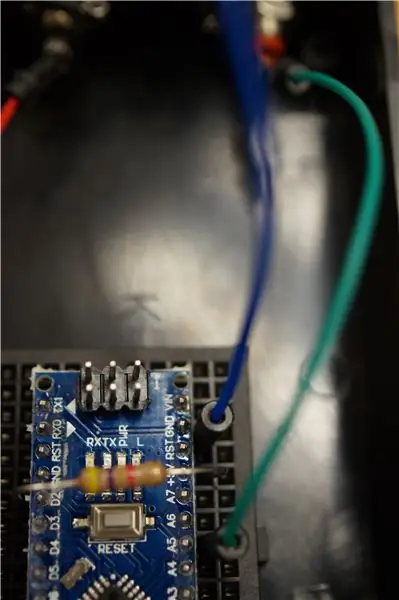
Ennél a modellnél a szolár érzékelő a megfelelő RCA hüvely bemenethez van kötve, amely zöld (ólom) és kék (föld) kábelekkel rendelkezik. Bár bármelyik RCA bemenetet használhatja, ez megakadályozza, hogy a vezetékeket az Arduino másik oldalára kelljen átkötni.
Csatlakoztassa az elvezető kábelt (itt zölden) az Arduino A5 érintkezőhöz. Csatlakoztassa a földelővezetéket (itt kék színben) a földelő (GND) csaphoz az analóg oldalon (az Arduino ezen oldalán lévő összes érintkező A -val kezdődik).
Ha befejezte ezt a projektet, és a szolár szenzor 0 voltot mutat, próbálja meg átkapcsolni a földelő és a vezetékeket. Ha az érzékelőt rosszul forrasztották, akkor ezeket ki kell kapcsolni.
Bár ezeken a képeken van ellenállás, nem kell ellenállást tartalmaznia, ha úgy dönt, hogy nem tartalmaz hőmérséklet -érzékelőt.
7. lépés: Építse fel a hőmérséklet -érzékelőt



Mivel a napelemek feszültsége nagyon ingadozik a hő hatására, a hőmérséklet -érzékelő segít meghatározni, hogy a napelem -érzékelő mennyire működik. Választhatja azonban, hogy ezt az eszközt hőmérsékleti szonda nélkül építse -e be, és továbbra is meglehetősen jól fog működni szolár -érzékelőként.
Opcionális hőmérő utasítások:
Húzzon egy hüvelyk vezetéket mindhárom vezetékhez, amelyek a hőmérséklet -érzékelőből lejönnek. Csavarja össze a piros és a sárga vezetékeket. Külön csavarja fel a földelt fekete vezetékeket. A második RCA -kábel használatával csavarja el a fekete (földelt) vezetékeket a hőmérséklet -érzékelőből, valamint az RCA -kábel fehér (földelt) vezetékeit. Forrasztja össze és tekerje be elektromos szalaggal vagy zsugorodással. Csavarja a piros és sárga (ólom) vezetékeket a hőmérséklet -érzékelőről az RCA -kábel vezetékeire. Forrasztás és csomagolás elektromos szalaggal vagy zsugorodással.
8. lépés: Csatlakoztassa a hőmérséklet -érzékelőt




Opcionális hőmérő utasítások:
Ennél a modellnél a hőmérséklet -érzékelő a bal RCA bemenetben található, amely piros (ólom) és sárga (földelt) vezetékekkel rendelkezik.
Hajlítsa meg az oldalait, és csatlakoztasson egy 4,7 k ohmos ellenállást az 5 V -os csapból a kenyérsütő D2 -es érintkezőjéhez (ezek címkéit látni fogja az Arduino -n, de valójában bedugja az ellenállást a kenyértáblába).
Csatlakoztassa a földkábelt (sárga) a D2 melletti földelő (gnd) csaphoz.
A D2 érintkező második oszlopában csatlakoztassa a vezetéket (itt pirosan). Ez a beállítás lehetővé teszi az áram átfolyását az ellenálláson, mielőtt az Arduino leolvassa.
9. lépés: Programozza be Arduino -ját
Ezt a kódot használják ebben a projektben. A soros monitor segítségével a feszültséget voltban és a Celsius -féle hőmérsékletet adja ki. Ha ez a kód nem működik azonnal, próbálja meg átkapcsolni a szolárérzékelő vezetékét és földelését.
Töltse le a Dallas Temperature (https://github.com/milesburton/Arduino-Temperature-Control-Library) és a One Wire (https://github.com/PaulStoffregen/OneWire) könyvtárat, és vegye fel őket a az arduino programod.
const int sunPin = A5; // csatlakozó az Arduino táblán
float sunValue = 0; // deklarálja a változót
float avgMeasure (int pin, float scale, int num) {analogRead (pin); // első érték késleltetés elvetése (2); úszó x = 0; for (int count = 0; count <szám; count ++) {x = x+analogRead (pin); // delay (5); } x = x / szám; return (x * skála); }
#include #include // Az adatvezeték az Arduino 2. tűjébe van dugva #define ONE_WIRE_BUS 2 // Állítson be egy OneWire példányt, hogy kommunikáljon bármely OneWire eszközzel // (nem csak a Maxim/Dallas hőmérséklet IC -k) OneWire oneWire (ONE_WIRE_BUS); // Add át a OneWire hivatkozást a dallasi hőmérsékletre. DallasHőmérséklet -érzékelők (& oneWire); void setup () {analogReference (INTERNAL); // használja az 1,1 V referenciát Serial.begin (115200); // kommunikál 115200 -nál. Gyorsabb, mint a 9600 Serial.print szabvány ("Feszültség"); // A feszültség címe Serial.print (""); // spacer Serial.print ("Hőmérséklet"); // A hőmérséklet -érzékelő címe
// Indítsa el a könyvtár érzékelőit.begin ();}
void loop () {sunValue = avgMeasure (sunPin, 1,0, 100); // hívja fel az alprogramot 100 mérés elvégzésére átlagos sunValue = sunValue * 1.07422; // Átváltja az Arduino számlálóját feszültségre, mivel 1024 szám és 1,1 V van. sensors.requestTemperatures (); // Küldje el a parancsot, hogy megkapja a hőmérsékletet Serial.println (""); // új sor kezdete Serial.print (sunValue); // kimeneti a feszültséget Serial.print (""); // spacer Serial.print (sensors.getTempCByIndex (0)); // a hőmérséklet késleltetését adja ki (1000); // másodpercenként egyszer olvassa be az adatokat.
}
Ajánlott:
Napelem tömb kínai MPPT modullal: 11 lépés

Napelemes tömb kínai MPPT modullal: A napelemek jó működésének és meglehetősen olcsó működésének rövid leírása Erősen gyanítom, hogy azok … Néhány kép készült
Folyamatosan forgó napelem motor: 5 lépés (képekkel)

Folyamatosan forgó napelemes motor: Ki nem álmodik arról, hogy folyamatosan mozgásban lévő eszközt készítsen? Folyamatos futás, éjjel-nappal, nyáron és télen, felhős ég és házon belüli fényviszonyok. Ez az impulzusmotor nagyon sokáig működik, talán tovább, mint az élettartamom
ASS eszköz (antiszociális szociális eszköz): 7 lépés

ASS eszköz (antiszociális szociális eszköz): Tegyük fel, hogy Ön az a fajta ember, aki szereti az emberek közelében lenni, de nem szereti, ha túl közel kerülnek hozzájuk. Te is népkedvelő vagy, és nehezen mondasz nemet az embereknek. Tehát nem tudod, hogyan mondd meg nekik, hogy vonuljanak vissza. Nos, lépjen be - az ASS eszköz! Y
Házi DIY napelem: 4 lépés
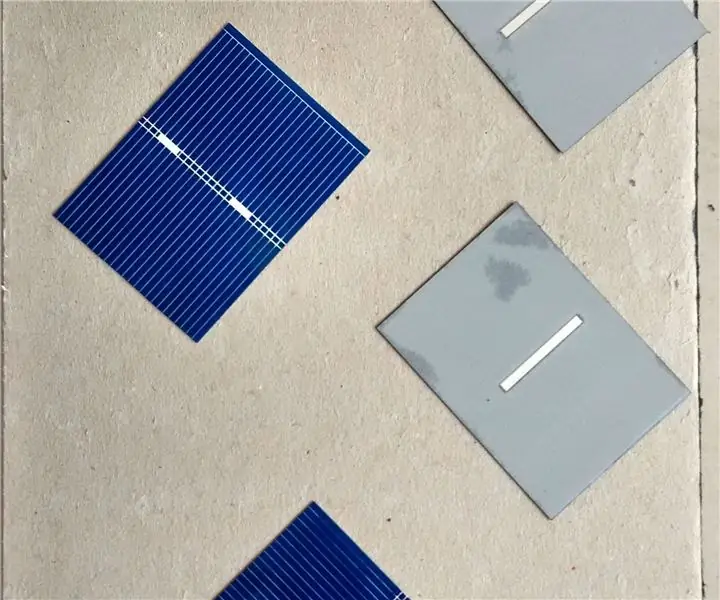
Házi DIY napelem: befejeztem ezt a projektet kb. 3 évvel ezelőtt a főiskolai projektemhez (Végül lehetőségem nyílt közzétenni, mivel van szabad időm a Covid-19 járvány lezárása alatt Mumbaiban, Indiában)
Kis napelem 12v -5v szabályozott: 3 lépés
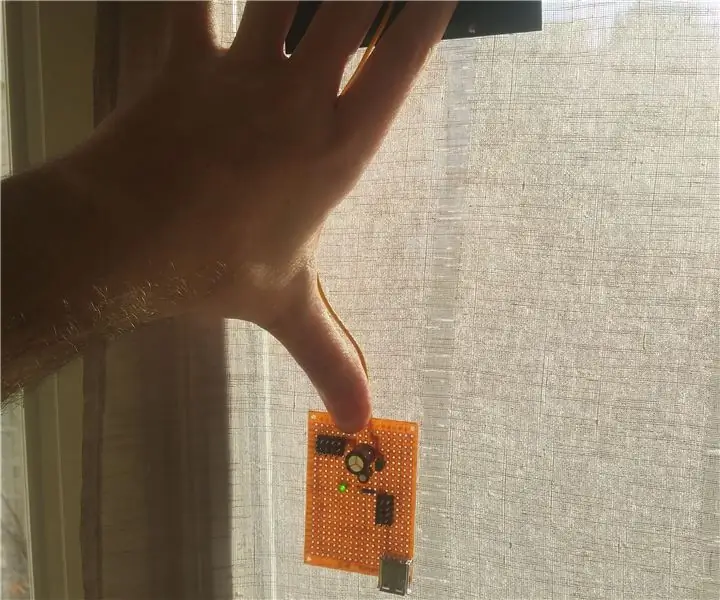
Kis napelem 12v -5v Szabályozott: Ez egy példa egy napelemes vészhelyzeti USB -töltő készítésére. Ebben az esetben 12 V -os napelemet használok. Más alkatrészeket újrahasznosítottam egy régi számítógépes tábláról. Ezzel az építéssel 5V 1A feszültség szabályozza, nagyobb áramhasználathoz LM1084 (5A)
